word突然退出没保存怎么恢复 电脑软件闪退没保存文件怎么补救
更新时间:2024-06-08 16:44:26作者:yang
在使用电脑软件的过程中,突然退出而没有保存文件是许多人都曾经遇到过的问题,这种情况往往会让人感到非常沮丧,特别是当你花费了很多时间和精力去编辑文件或者完成工作时。不要担心因为在大多数情况下,你仍然有机会恢复丢失的文件。本文将为你介绍几种常见的方法,帮助你解决电脑软件闪退没有保存文件的问题,让你在遇到类似情况时能够及时补救。
具体步骤:
1.首先我们打开电脑,再电脑中找到word。然后我们将它打开,然后打开我们想要回复的文档。
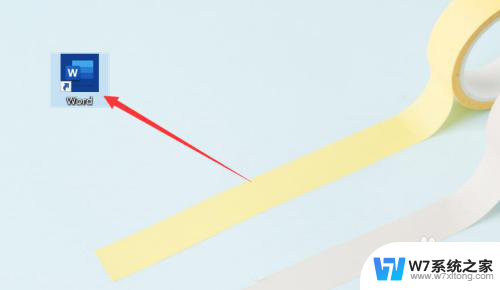
2.然后我们点击左上角的【文件】,之后会弹出另一个界面。我们找到【信息】,并且点击【信息】。
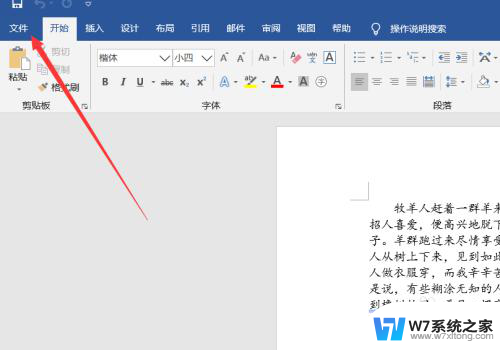
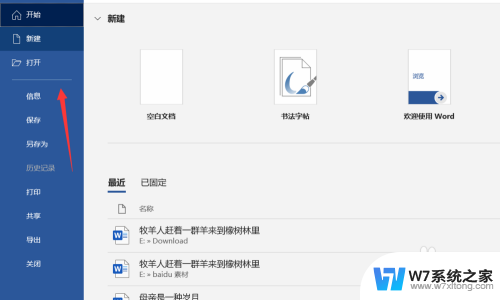
3.当我们选择信息之后,我们会看到保护文档,检查文档,管理文档等,我们选择【管理文档】。
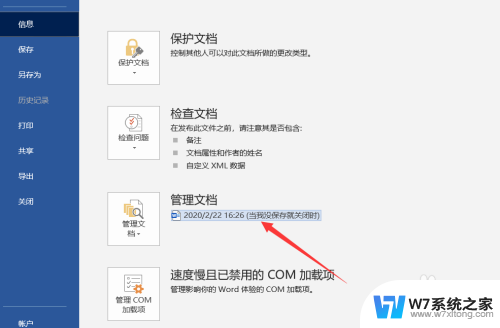
4.我么会看到有【当我没保存就关闭时】,我们点击它。然后我们会返回到文件,上方会提示你还原,我们点击还原,点击确定就可以了。
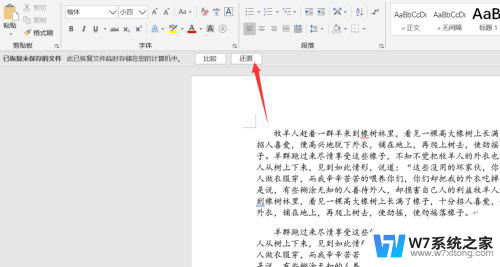
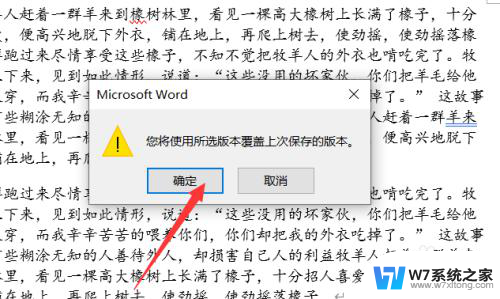
以上是word突然退出但未保存的全部内容,如果有不清楚的用户可以参考以上小编的步骤进行操作,希望对大家有所帮助。
word突然退出没保存怎么恢复 电脑软件闪退没保存文件怎么补救相关教程
-
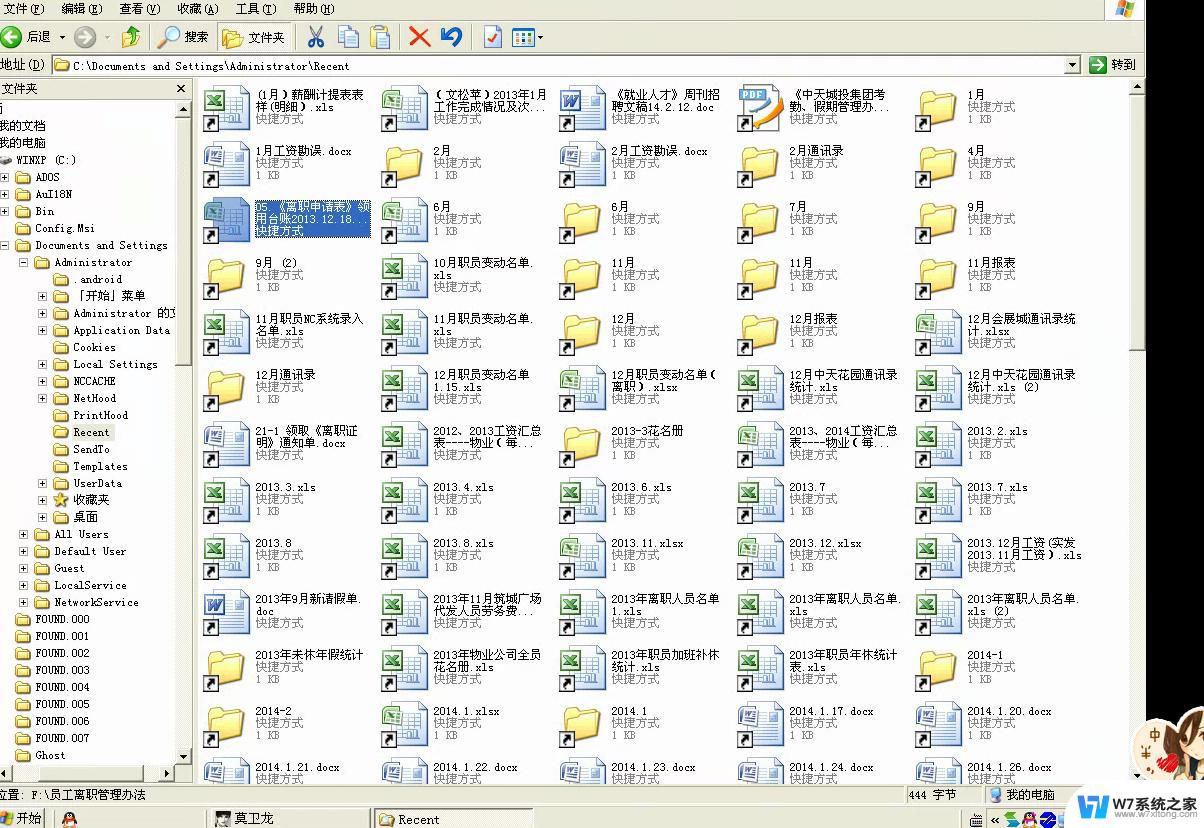 拖拽文件时文件夹闪退 Windows 10 文件夹拖放文件时闪退怎么办
拖拽文件时文件夹闪退 Windows 10 文件夹拖放文件时闪退怎么办2024-05-12
-
 word文档图片怎么保存到桌面 word文档图片保存到桌面的方法
word文档图片怎么保存到桌面 word文档图片保存到桌面的方法2024-07-02
-
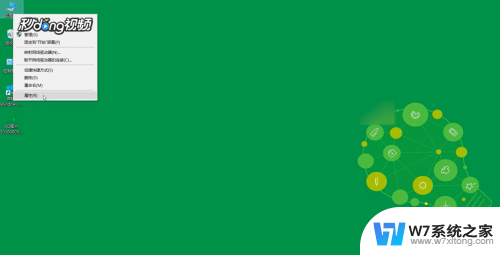 为什么打开一个软件就闪退怎么办 电脑软件闪退怎么排除故障
为什么打开一个软件就闪退怎么办 电脑软件闪退怎么排除故障2024-02-27
-
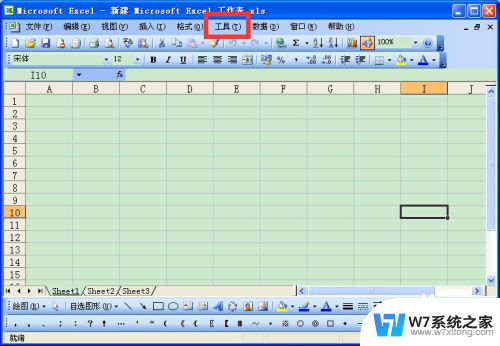 电脑如何设置自动保存功能 电脑文件自动保存设置步骤
电脑如何设置自动保存功能 电脑文件自动保存设置步骤2024-07-05
- word文档明明保存了却还是原始文档 word文档保存后无法打开
- 网页怎么保存到电脑桌面 如何将网页保存到电脑桌面
- 为什么电脑软件图标变大了 电脑屏幕软件突然变大了怎么恢复
- 电脑没声音咋回事 电脑突然没有声音怎么处理
- excel图片怎么保存 Excel图片导出保存步骤
- 网页怎么保存在电脑桌面 如何将网页保存到桌面快捷方式
- 微信语音不调用耳机麦克风 苹果手机微信麦克风开启失败的解决方法
- 只狼调中文 只狼中文设置方法
- 无线鼠标怎样连接电脑 无线蓝牙鼠标连接笔记本电脑步骤
- 荒野大镖客2单机版存档位置 荒野大镖客pc版存档位置替换技巧
- word文字左右间距怎么设置 WORD中如何调整字体左右间距
- 笔记本连显示器,显示屏不显示 笔记本电脑外接显示屏连接方法
电脑教程推荐
- 1 微信语音不调用耳机麦克风 苹果手机微信麦克风开启失败的解决方法
- 2 无线鼠标怎样连接电脑 无线蓝牙鼠标连接笔记本电脑步骤
- 3 word文字左右间距怎么设置 WORD中如何调整字体左右间距
- 4 笔记本连显示器,显示屏不显示 笔记本电脑外接显示屏连接方法
- 5 ipaduc浏览器怎么全屏 如何将苹果ipad上浏览器设置为全屏
- 6 桌面显示windows不是正版如何解决 如何处理Windows副本不是正版的问题
- 7 电脑网络打印机怎么连接 网络打印机连接教程
- 8 笔记本电脑怎么确定点击 Windows 10系统鼠标双击确定变单击确定的教程
- 9 mac查看硬盘使用情况 MacBook硬盘使用情况查看方法
- 10 查看笔记本电脑wifi密码 电脑上查看WiFi密码的方法步骤